目 錄
01 軟硬件準備
02 軟件的安裝和環(huán)境變量配置
03 eclipse軟件的使用
01軟硬件準備
eclipse軟件安裝包:下載地址
msys2軟件安裝包:下載地址
Ai-WB2系列模組或者開發(fā)板:網(wǎng)盤下載地址 提取碼:1234
02軟件的安裝和環(huán)境變量配置
eclipse軟件安裝
雙擊eclipse-inst-jre-win64安裝包后按照如下截圖進行配置
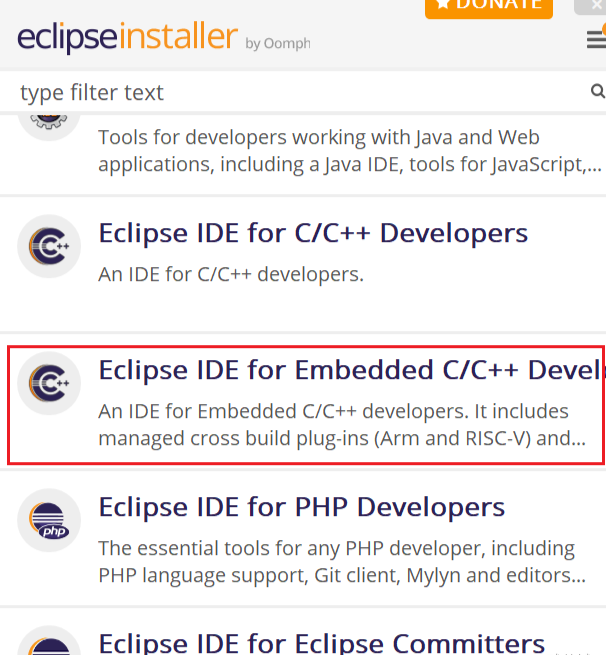
選擇安裝的jdk版本和要安裝的路徑,點擊install安裝。

msys2軟件安裝
雙擊msys2-x86_64-20220603.exe 安裝軟件后按照如下截圖進行配置:
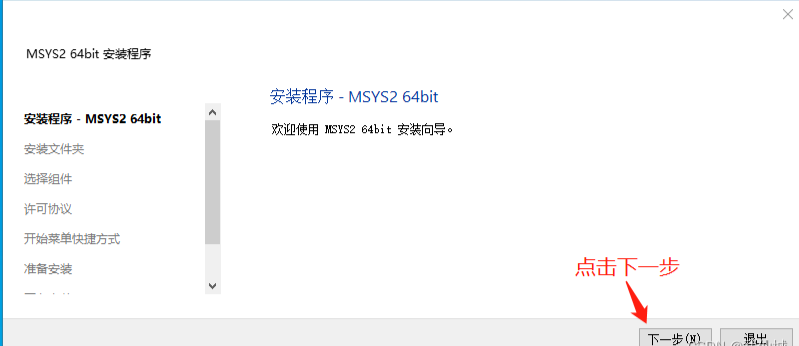
選擇要安裝到哪一個文件夾
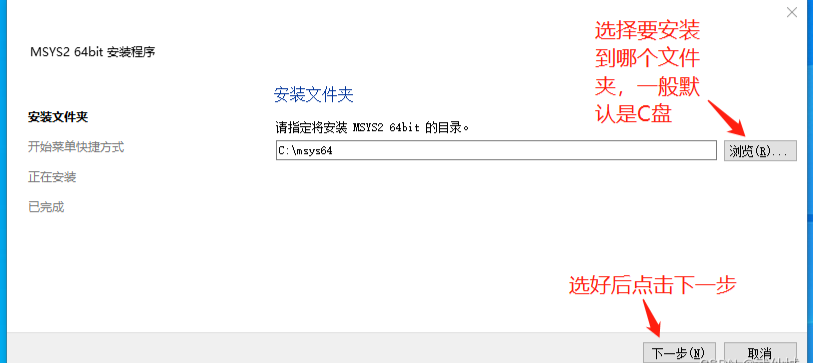
創(chuàng)建開始菜單的快捷方式,默認即可
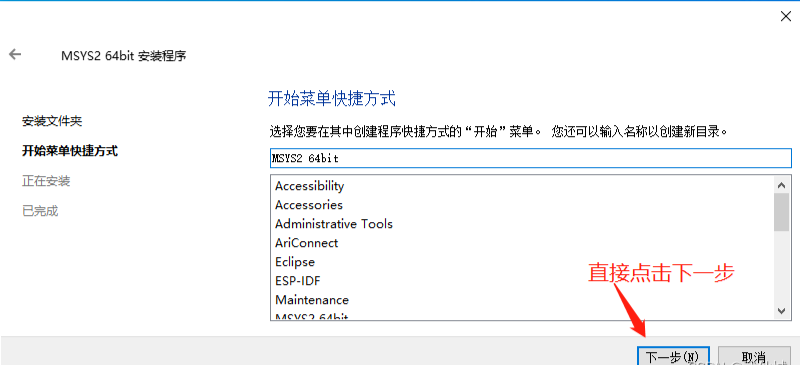
正在安裝
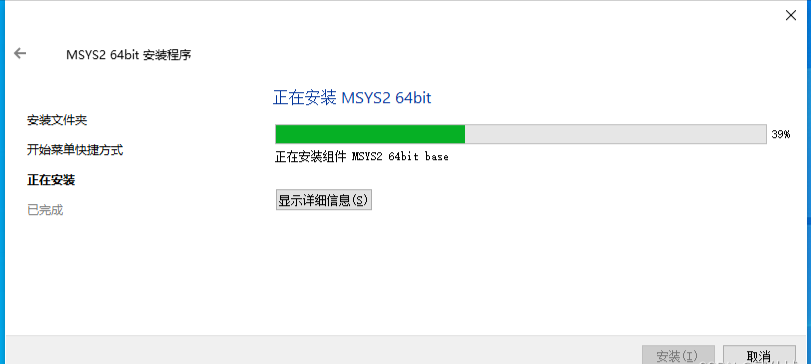
安裝完成
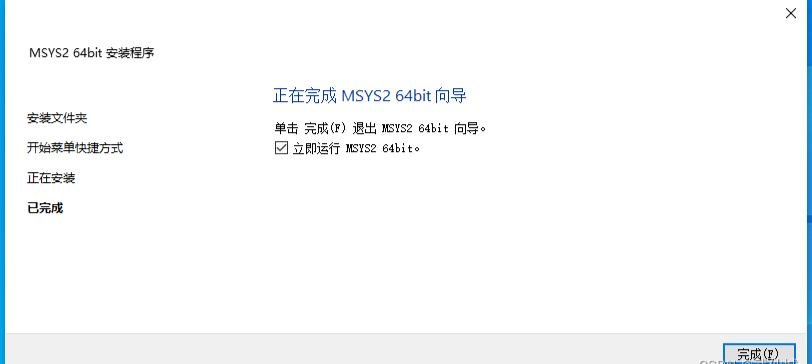
打開MSYS2并安裝git,輸入命令:pacman -S git 后回車,并根據(jù)提示直到安裝完成。
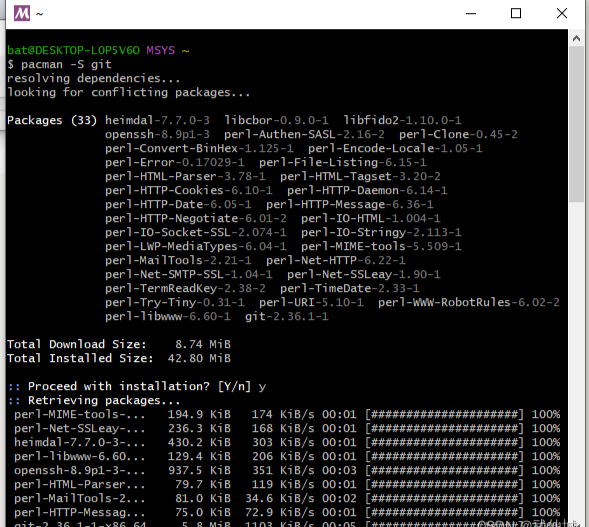
打開MSYS2并安裝make,輸入命令:pacman -S make 后回車,并根據(jù)提示直到安裝完成
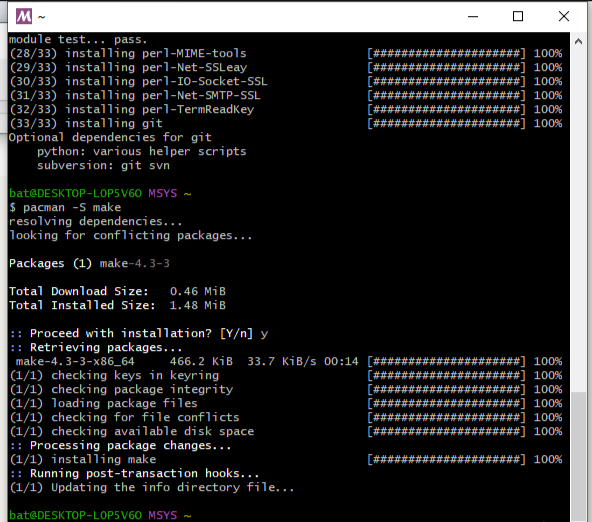
安裝成功后會在相應的usr->bin路徑下看到安裝的工具
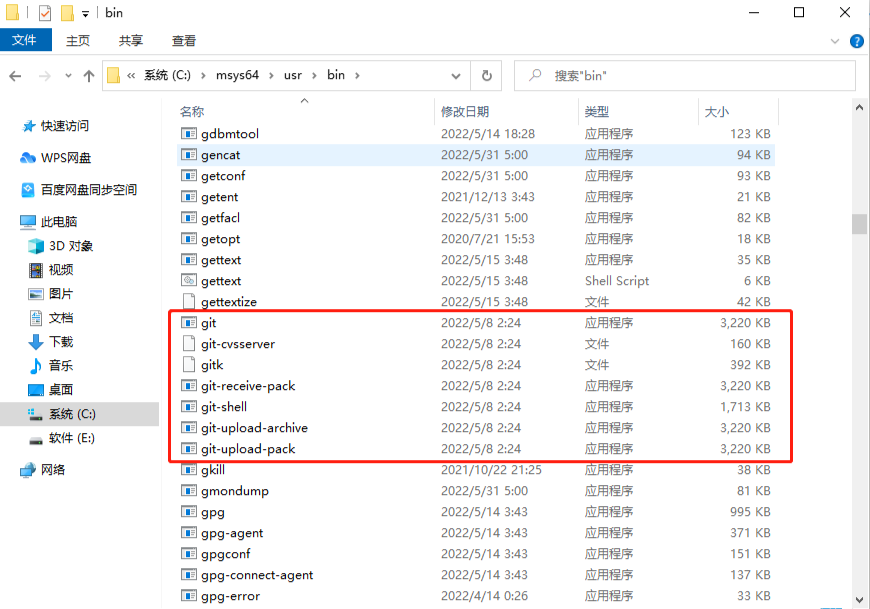
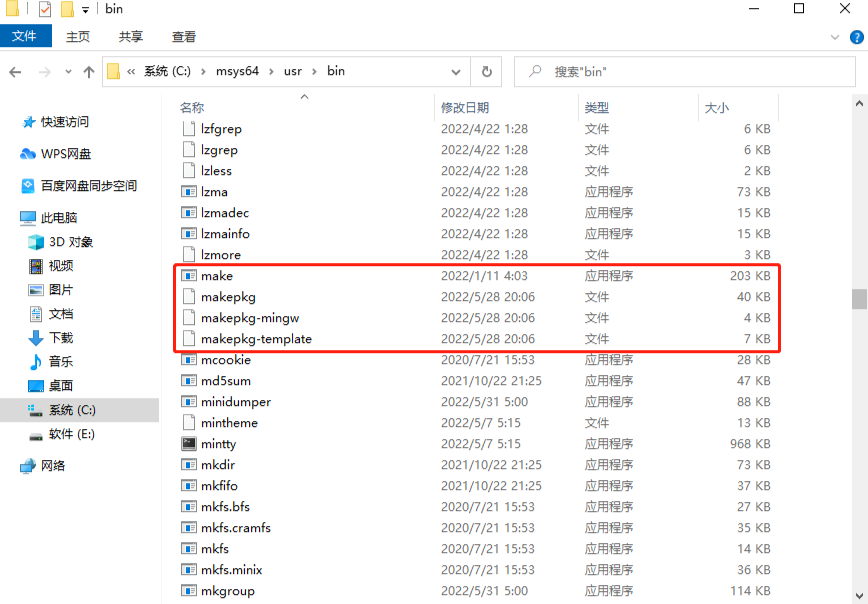
系統(tǒng)環(huán)境變量的配置
在windows的搜索中,搜索系統(tǒng)環(huán)境變量
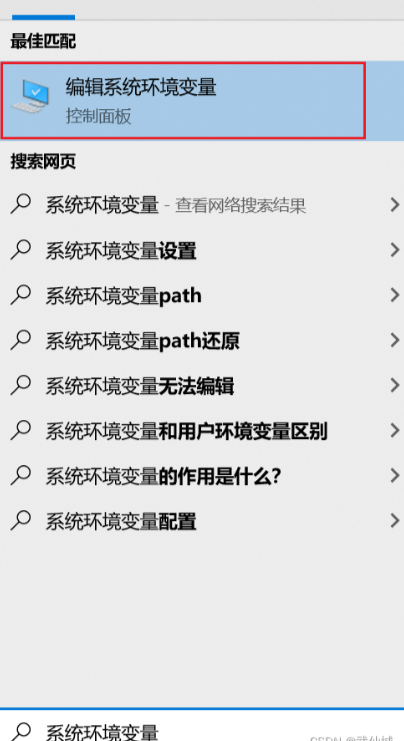
然后選擇高級->環(huán)境變量,打開新的界面,操作如下圖:
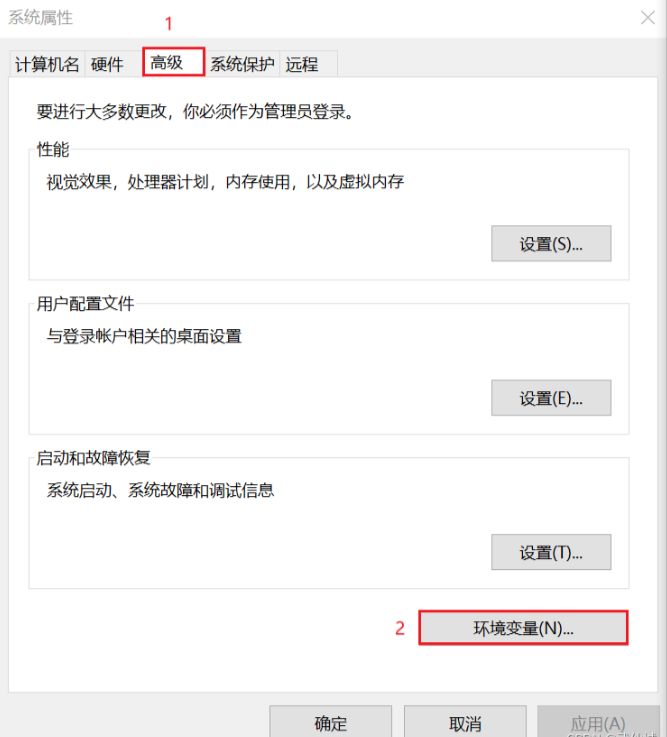
點擊新建按鈕,按照如下圖片設置變量名MSYS2_PATH_TYPE和變量值inherit
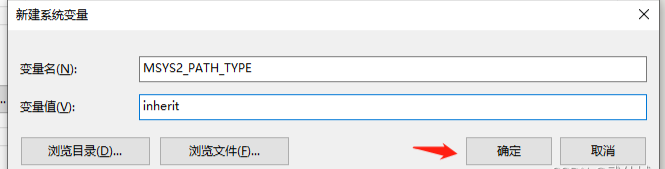
點擊編輯按鈕,按照如下圖片設置SDK工具鏈路徑
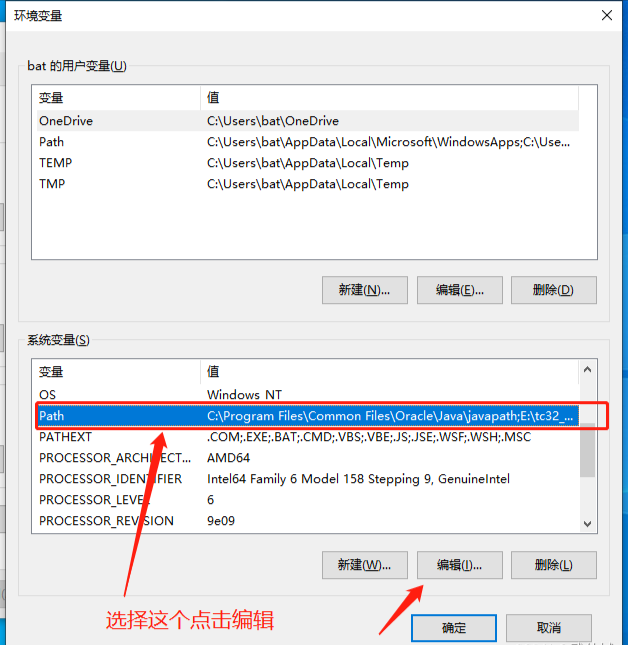
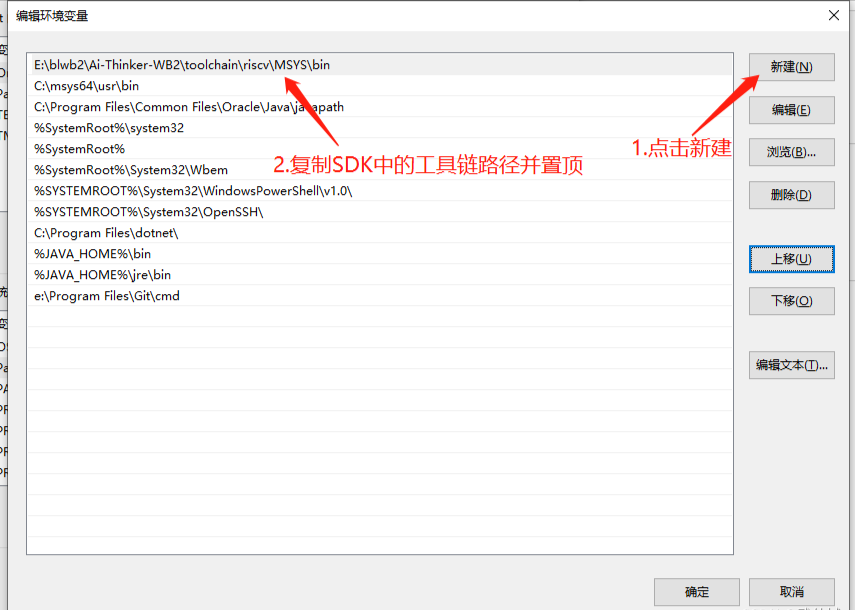
03eclipse軟件的使用
加載工程代碼
新建makefile的project文件,操作如下:
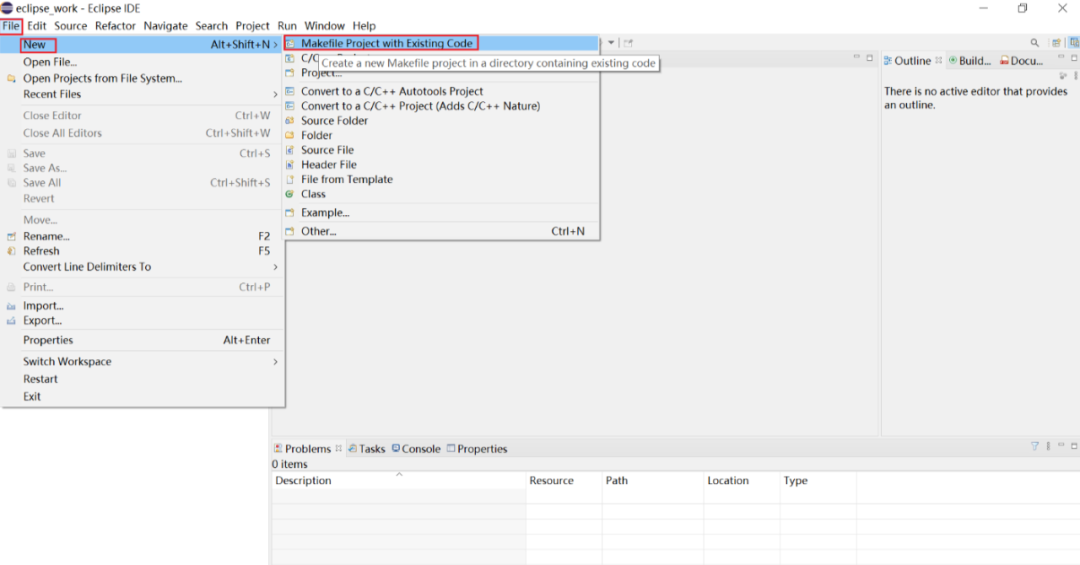
選擇路徑和設置新的工程名字,點擊Finish,工程便導入到了工作空間。
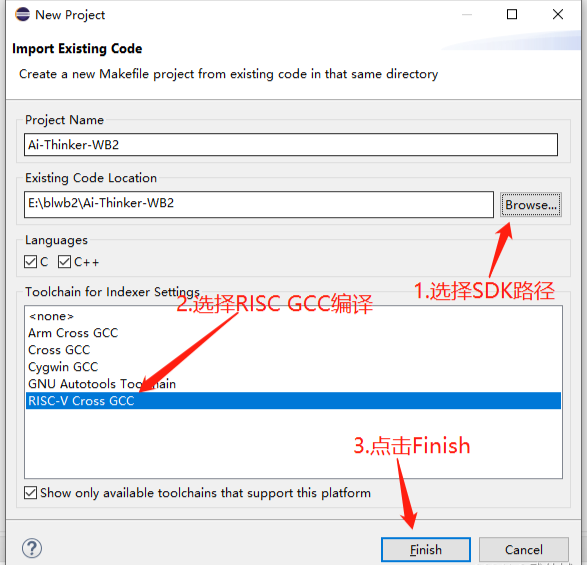
成功后,截圖如下:
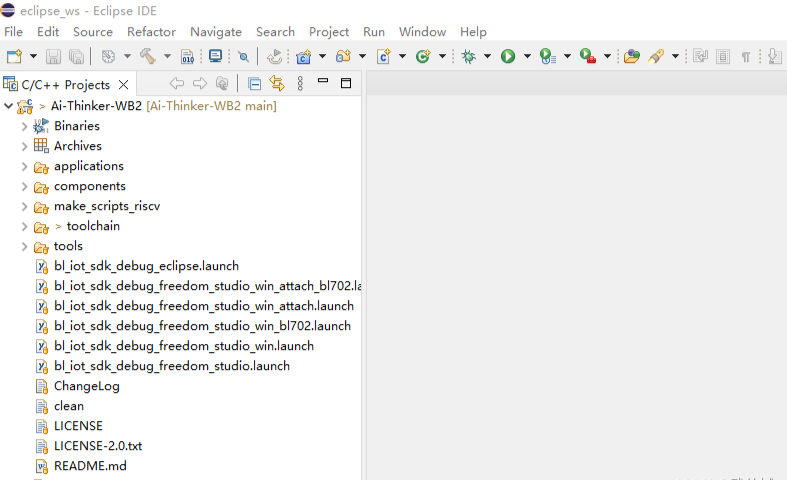
配置編譯環(huán)境
打開eclipse,選擇標簽window-> Preferences,操作如下:

打開之后如下現(xiàn)象:
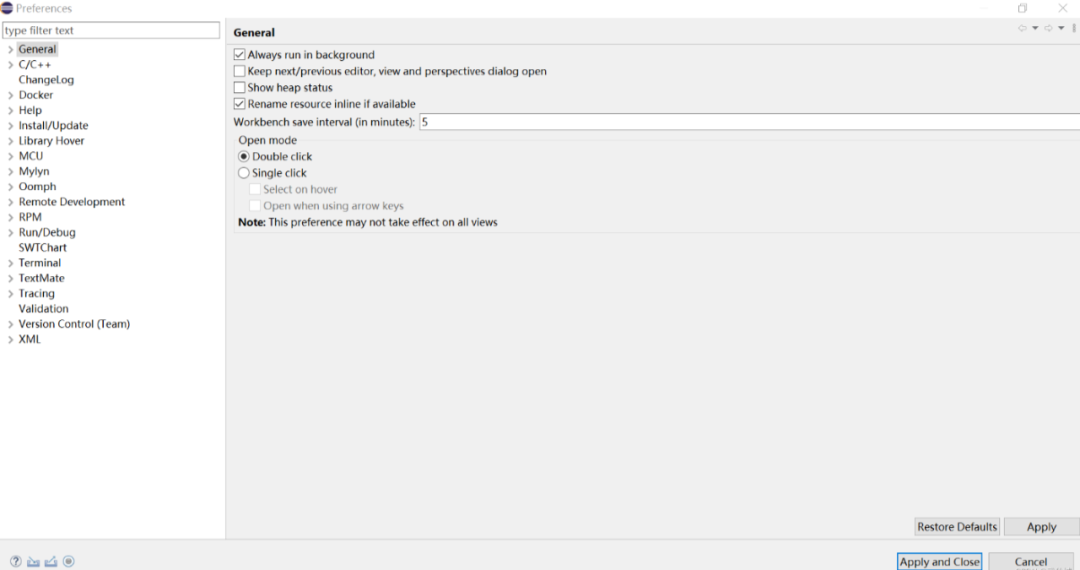
配置編譯開發(fā)編譯和調試工具的相關路徑
1)配置Build Tools Path
添加build Tools是編譯工具路徑,就是最初安裝沒有sys2的路徑,此處我的路徑是msys64usrin
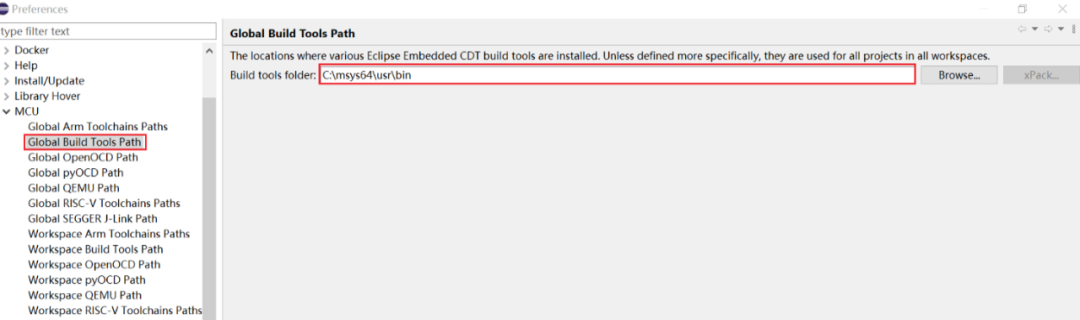
配置完成后點擊Apply,點擊Apply and Close
2)配置Riscv ToolsChains Path
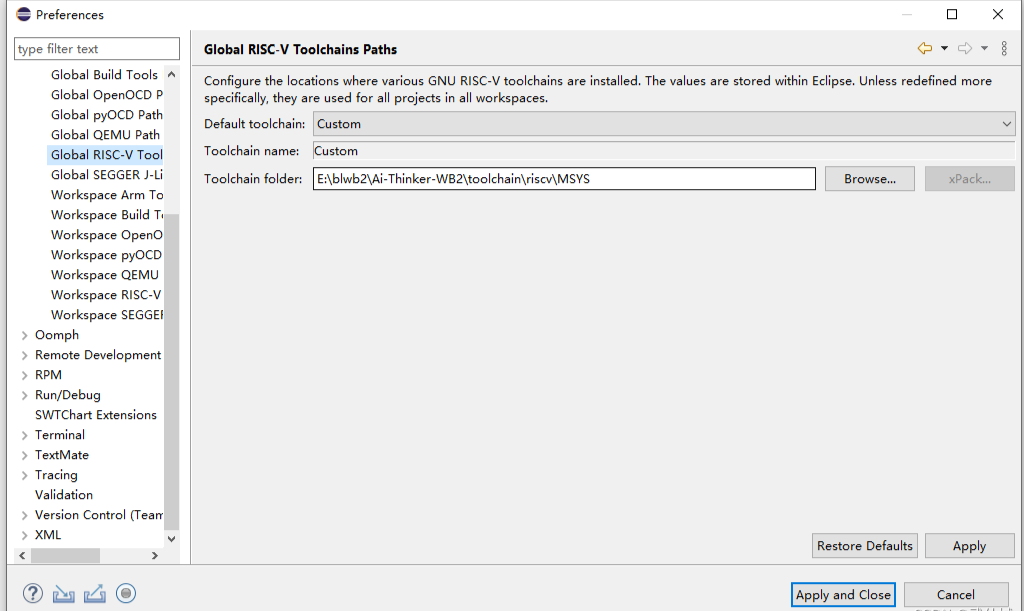
配置完成后點擊Apply,點擊Apply and Close
配置build編譯標簽
右鍵工程,選擇Properties->C/C++Build,配置Builder Settings**,其中Build directory選擇你要編譯的工程,此處選的是${workspace_loc:/Ai-Thinker-WB2/applications/get-started/helloworld}
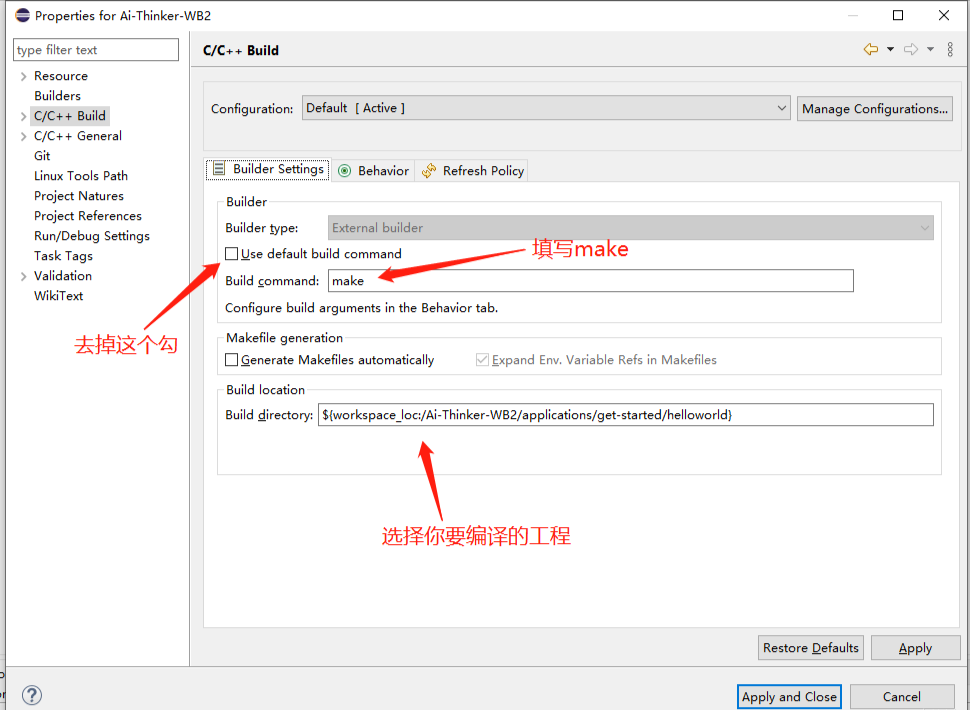
配置Behavior
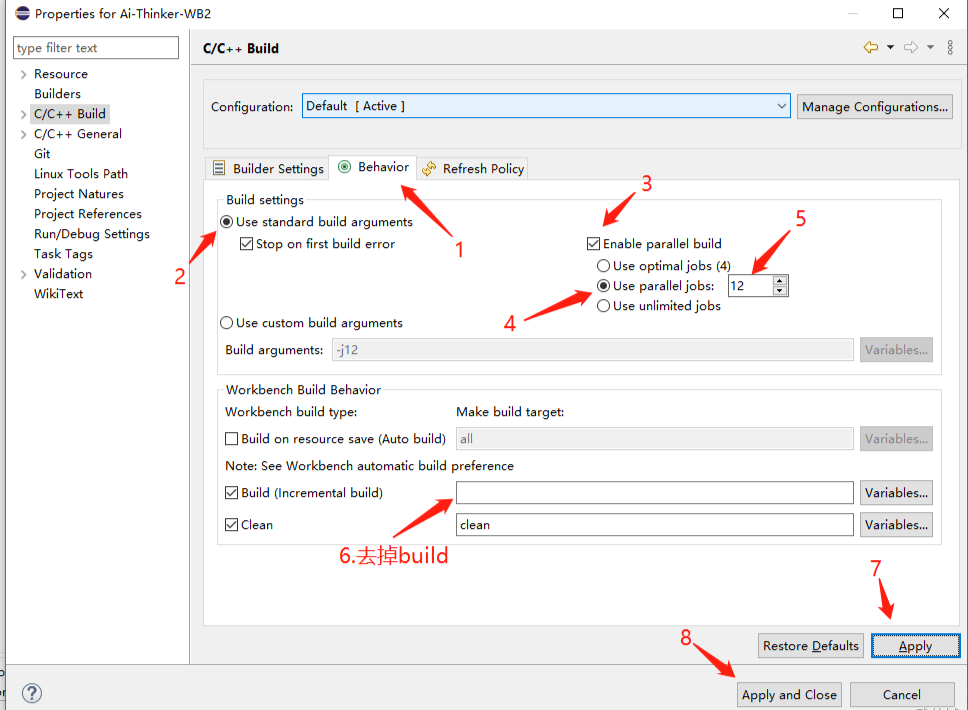
工程的清除和編譯
右鍵工程,選擇Clean project,看到如下截圖代表清除成功

右鍵工程,選擇Build project,看到如下截圖代表編譯成功

關于代碼函數(shù)的跳轉設置
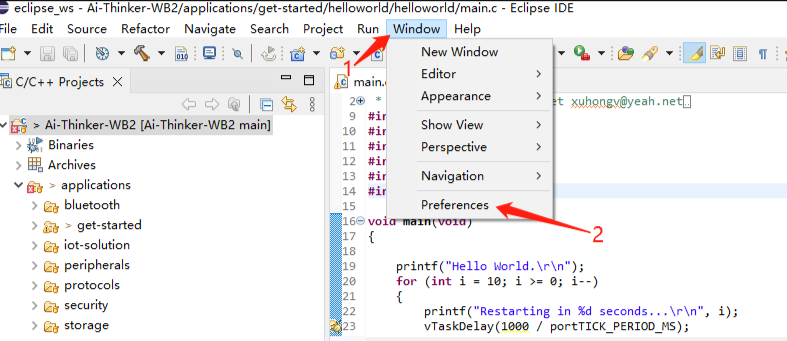

按照以上的步驟設置好就可以成功跳轉到相關的函數(shù)啦!
-
開發(fā)板
+關注
關注
25文章
5490瀏覽量
101944 -
Eclipse
+關注
關注
1文章
114瀏覽量
21838 -
變量
+關注
關注
0文章
614瀏覽量
28806 -
SDK
+關注
關注
3文章
1063瀏覽量
47631 -
安裝包
+關注
關注
1文章
16瀏覽量
3627
原文標題:拿來就能用 | Ai-WB2系列eclipes搭建環(huán)境教程
文章出處:【微信號:安信可科技,微信公眾號:安信可科技】歡迎添加關注!文章轉載請注明出處。
發(fā)布評論請先 登錄
安信可Ai-Thinker Ai-WB2系列eclipes搭建環(huán)境教程
Ai-WB2系列模組linux開發(fā)環(huán)境搭建教程
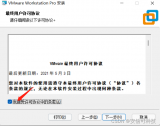
Ai-WB2模組與手機建立SPP連接,在UART-Bluetooth LE透傳模式下傳輸數(shù)據(jù)
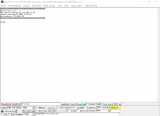
安信可Ai-WB2系列模組概述
Ai-WB2系列模組中靜態(tài)內存和動態(tài)內存的獲取
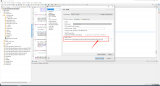
安信可Ai-WB2系列模組/開發(fā)板連接AWS亞馬遜云
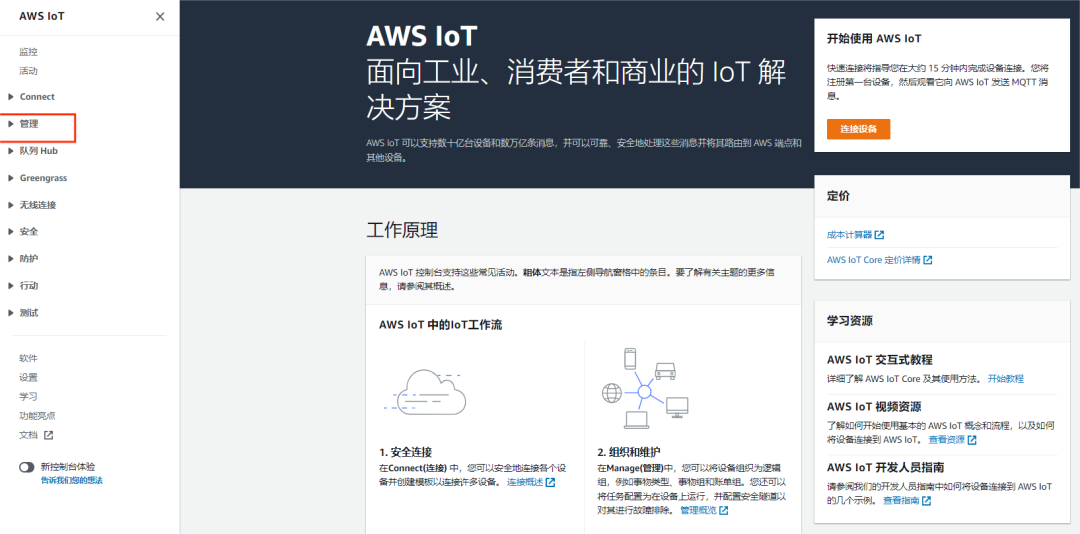
低價不貴!安信可WiFi+BLE模組Ai-WB2系列






 Ai-WB2系列eclipes搭建環(huán)境教程
Ai-WB2系列eclipes搭建環(huán)境教程
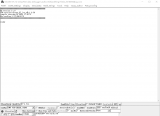
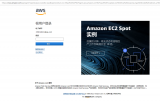
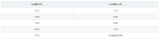

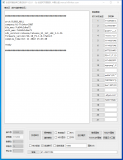
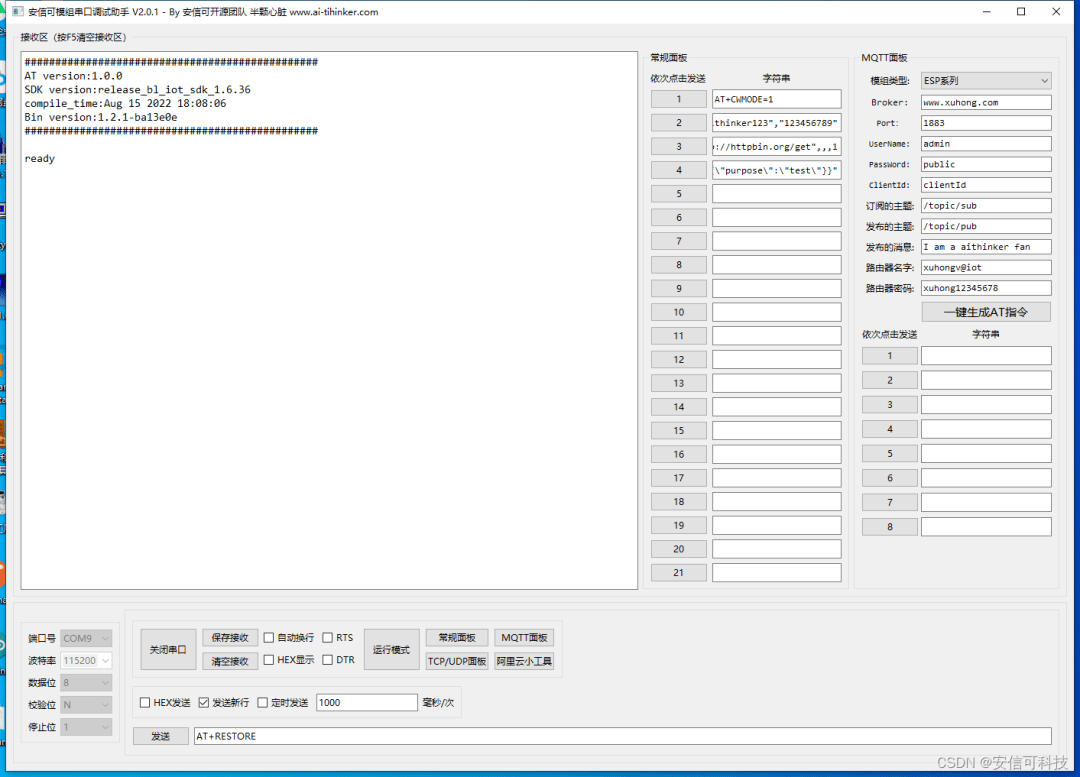
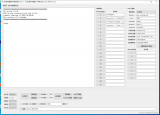
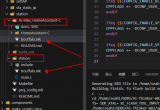










評論